Kuinka poistaa tai poistaa käytöstä Facebook-tilisi (2023)

Teknologian kehityksen jälkeen Facebookin kaltaisilla sosiaalisen verkostoitumisen sivustoilla on ollut merkittävä vaikutus käytännössä jokaiseen elämäämme. Sen avulla voimme kommunikoida läheisten kanssa, keskustella mielipiteistämme ja elämänkokemuksistamme sekä pysyä viimeisimpien tapahtumien ja muotien kanssa.
Saattaa kuitenkin olla aikoja, jolloin tunnet tarvetta astua pois tällaisilta alustoilta. Jos näin on, olet oikeassa paikassa. IPhonellasi, iPadillasi ja tietokoneellasi opastan sinua toimenpiteiden läpi, jotka sinun on suoritettava Facebook-tilisi deaktivoimiseksi tai poistamiseksi.
Mikä erottaa Facebookin deaktivoinnin sen poistamisesta?
Facebook-tilin deaktivointi- ja poistoprosessit eroavat toisistaan ja niillä on erilaisia vaikutuksia Facebook-profiiliisi ja siihen liittyviin tietoihin.
Mitä tapahtuu, kun Facebook-tilisi poistetaan käytöstä?
Sosiaalisessa mediassa läsnäoloasi ei poistu kokonaan, kun poistat Facebook-profiilisi käytöstä, mutta sen käyttö lopetetaan tilapäisesti.
- Facebook-profiilisi, kuvasi ja viestisi piilotetaan muilta käyttäjiltä, kun se on poistettu käytöstä.
- Jos poistat tilisi käytöstä, henkilökohtaisia tietojasi – mukaan lukien lähettämäsi viestit tai kommentit, jotka olet kirjoittanut muiden ihmisten seinille – ei poisteta. Uudet käyttäjät eivät kuitenkaan voi nähdä näitä tietoja.
- Voit edelleen käyttää muita emoyhtiö Metan ylläpitämiä palveluita, kuten Messengeriä, Instagramia ja WhatsAppia, vaikka Facebook-tilisi olisi poistettu käytöstä.
- Voit aina aktivoida tilisi uudelleen kirjautumalla sisään. Tilisi asetuksesi, yhteystietosi ja tietosi pysyvät täsmälleen sellaisina kuin ne olivat tiliä luotaessa.
Mitä tapahtuu, jos Facebook-tilisi poistetaan?
Mutta jos käyttäjä poistaa tilinsä, hän menettää pysyvästi pääsyn siihen ja kaikkeen sisältöönsä, mukaan lukien viestit, viestit, valokuvat ja videot. Tässä on joitain asioita, joihin kannattaa kiinnittää huomiota:
- Varmista, että olet valmis menettämään kaikki tietosi ennen tilisi poistamista, koska et voi saada niitä takaisin, kun ne ovat kadonneet.
- Facebookin palvelimilta voi viedä jopa 90 päivää kaikkien tietojesi poistamiseen.
- Et voi käyttää Messengeriä, jos poistat tilisi pysyvästi käytöstä. Muut alustat, kuten WhatsApp tai Instagram, eivät vaikuta.
Siksi sinun tulee harkita huolellisesti ennen kuin ryhdyt toimiin, jotta et menetä tiliisi liittyviä tärkeitä suhteita tai liiketoimintamahdollisuuksia.
Facebook-tilin poistaminen käytöstä iPhonella, iPadilla tai verkossa
Tämän perusteellisen vertailun pitäisi auttaa sinua ymmärtämään, mitä sinun tulee tehdä, jos haluat poistaa Facebook-tilisi käytöstä.
iPhonessa tai iPadissa
- Käynnistä Facebook -sovellus.
- Siirry valikkoon ( tai profiilikuvakkeeseen ) → Valitse Asetukset ja tietosuoja .
- Jatka valitsemalla Asetukset .
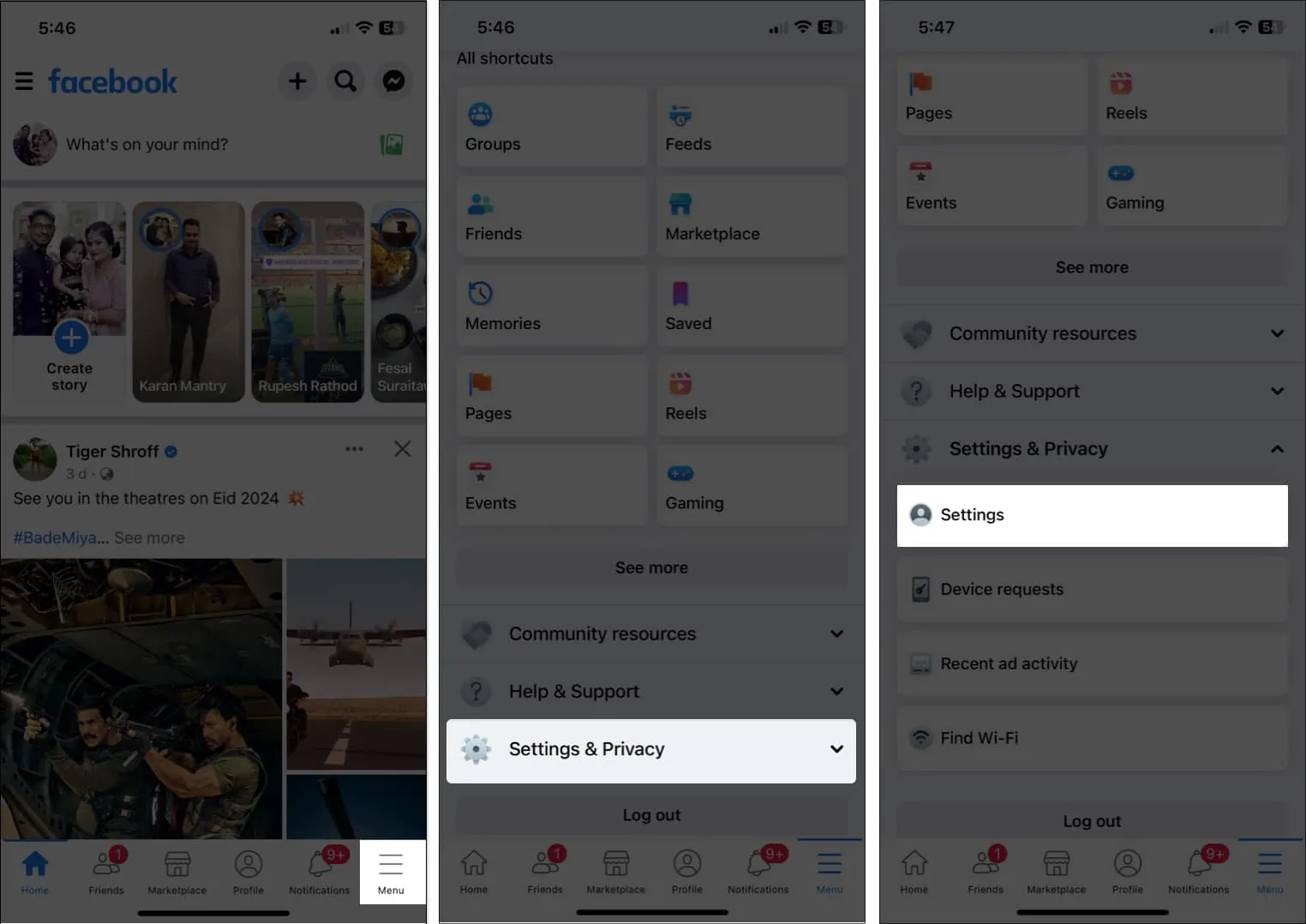
- Napauta Näytä lisää tilikeskuksessa .
- Valitse Henkilötiedot .
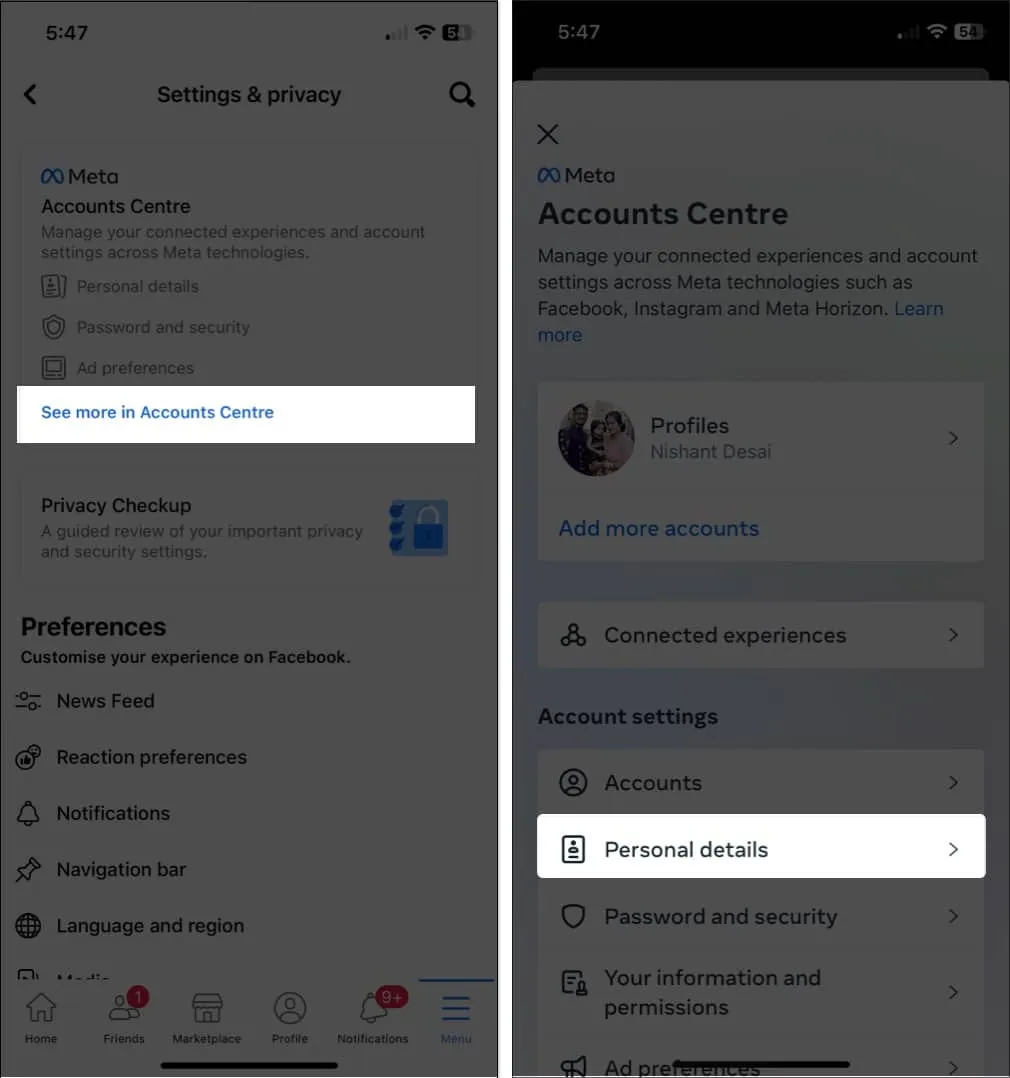
- Siirry Tilin omistajuuteen ja hallintaan → valitse Poistaminen tai poistaminen .
- Valitse nyt tili , jonka haluat poistaa käytöstä.
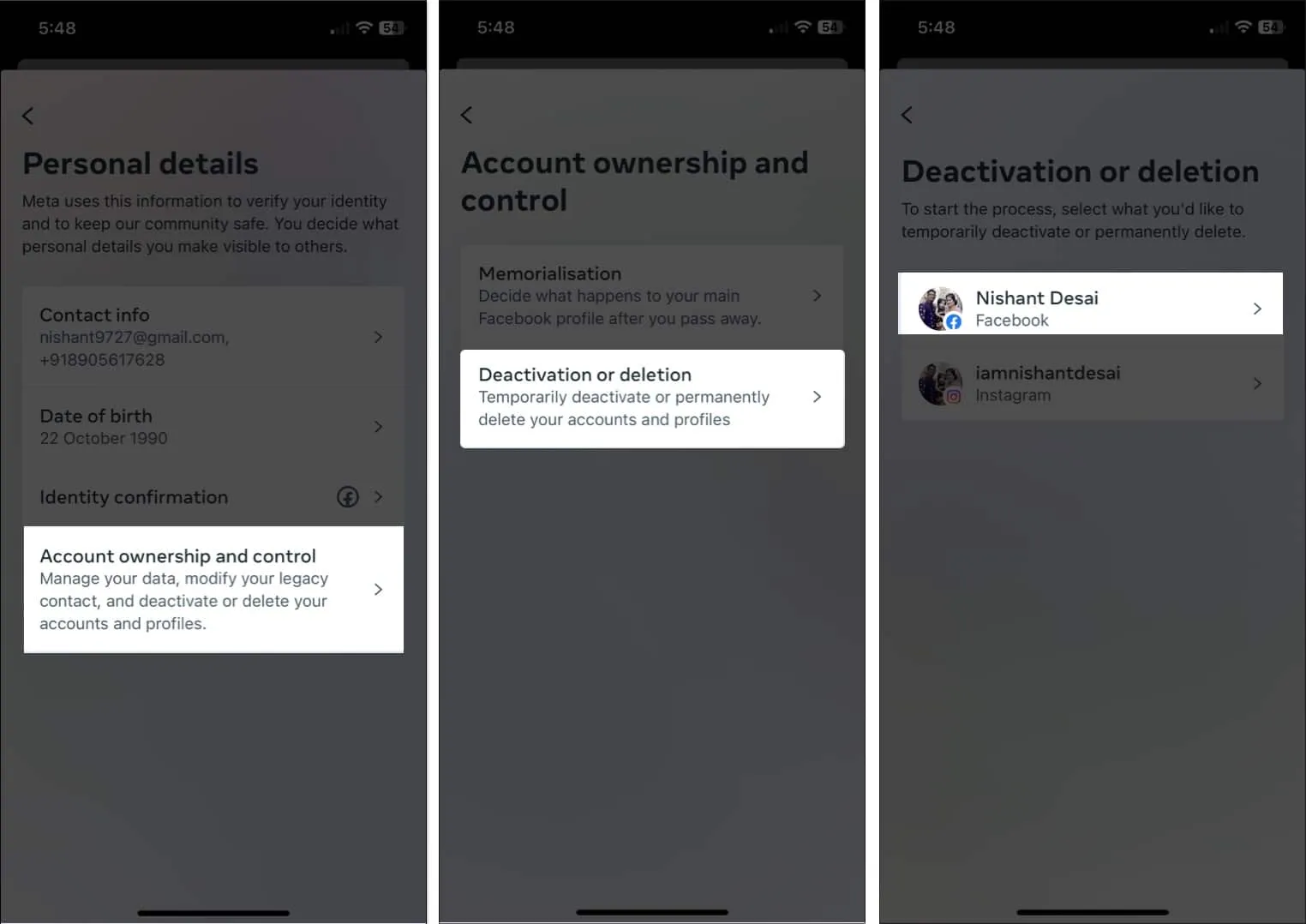
- Valitse Poista tili käytöstä → Napauta Jatka .
- Anna tilisi salasana ja napauta Jatka .
- Valitse syy, joka näyttää sinulle sopivimmalta, ja paina Jatka .
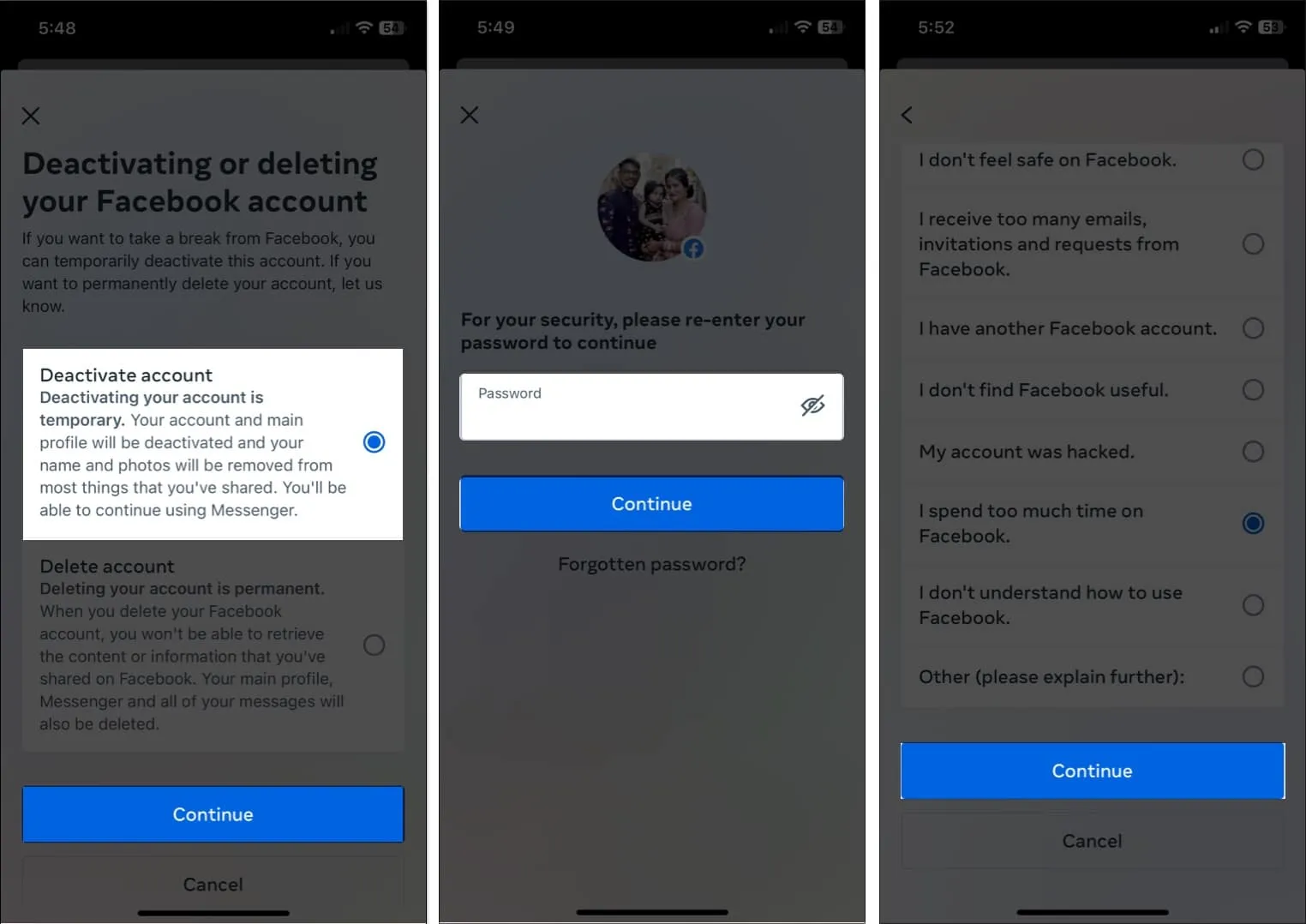
- Napsauta Jatka → Poista tilini käytöstä pyydettäessä.
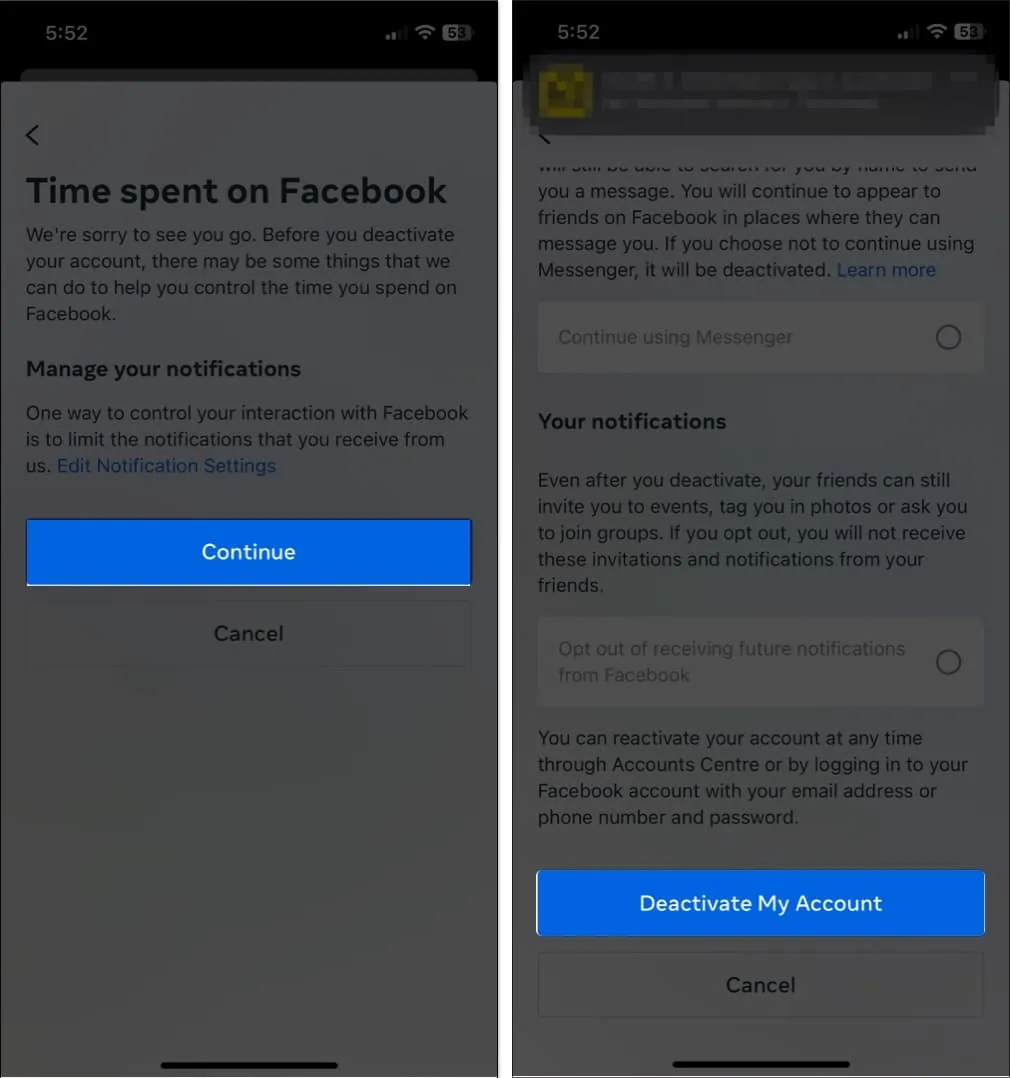
- Tässä tapauksessa sinut kirjataan ulos tililtäsi.
Webissä
- Käy vain virallisella Facebook-sivulla deaktivoidaksesi tilisi .
- Kirjaudu tilillesi, jos et ole vielä kirjautunut.
- Valitse Poista tili -vaihtoehto ja napsauta Jatka tilin deaktivointiin .
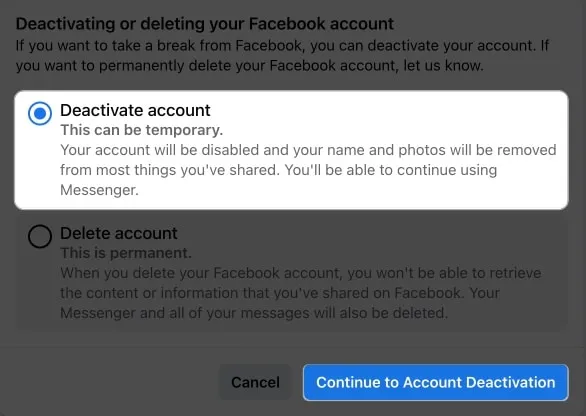
- Huomaa, että kaikki sivut, jotka on rekisteröity käyttämällä tiliäsi järjestelmänvalvojana, poistetaan myös käytöstä. Paina Jatka .
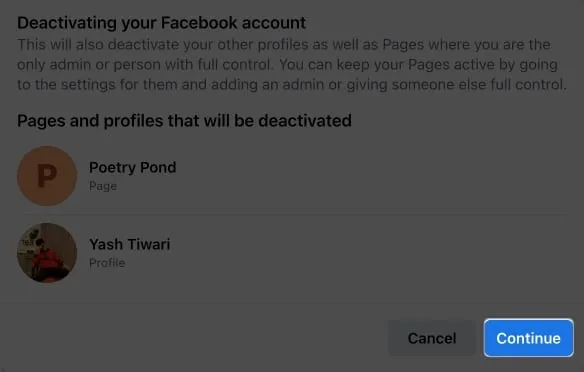
- Etsi nyt järkevä syy ja siirry eri vaihtoehtoihin.
- Napsauta Poista käytöstä , kun asetukset on määritetty haluamallasi tavalla.
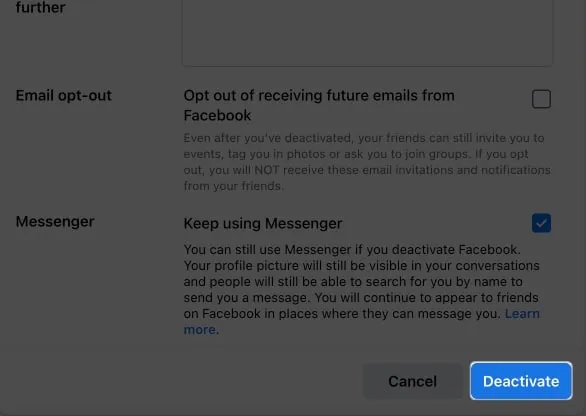
- Anna pyydettäessä Facebook-tilisi salasana.
- Napsauta lopuksi Deaktivoi nyt päättääksesi prosessin.
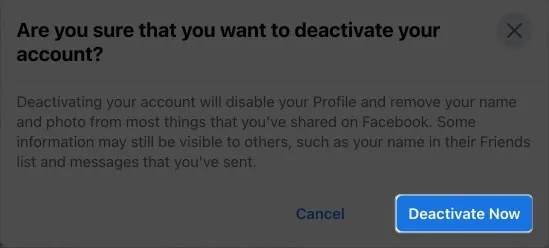
Sinut kirjataan ulos tilistäsi hetken kuluttua. Ellet kirjaudu takaisin sisään samoilla tunnistetiedoilla, se pysyy passiivisena.
Facebookin poistaminen käytöstä iPhonessa, iPadissa tai tietokoneessa
Vaihtoehtoisesti, jos haluat poistaa tilisi kokonaan, seuraa alla olevia ohjeita laitetyypin mukaan.
iPhonessa tai iPadissa
- Avaa Facebook- sovellus → Valikko → Asetukset ja tietosuoja .
- Valitse Asetukset → Näytä lisää Tilikeskuksessa → Henkilötiedot .
- Valitse Tilin omistajuus ja hallinta → Poistaminen tai poistaminen → Valitse tilisi .
- Valitse Poista tili → napauta Jatka .
- Valitse mikä tahansa syy, joka vahvistaa huolesi tai paina suoraan Jatka .
- Paina Jatka → Jatka pyydettäessä.
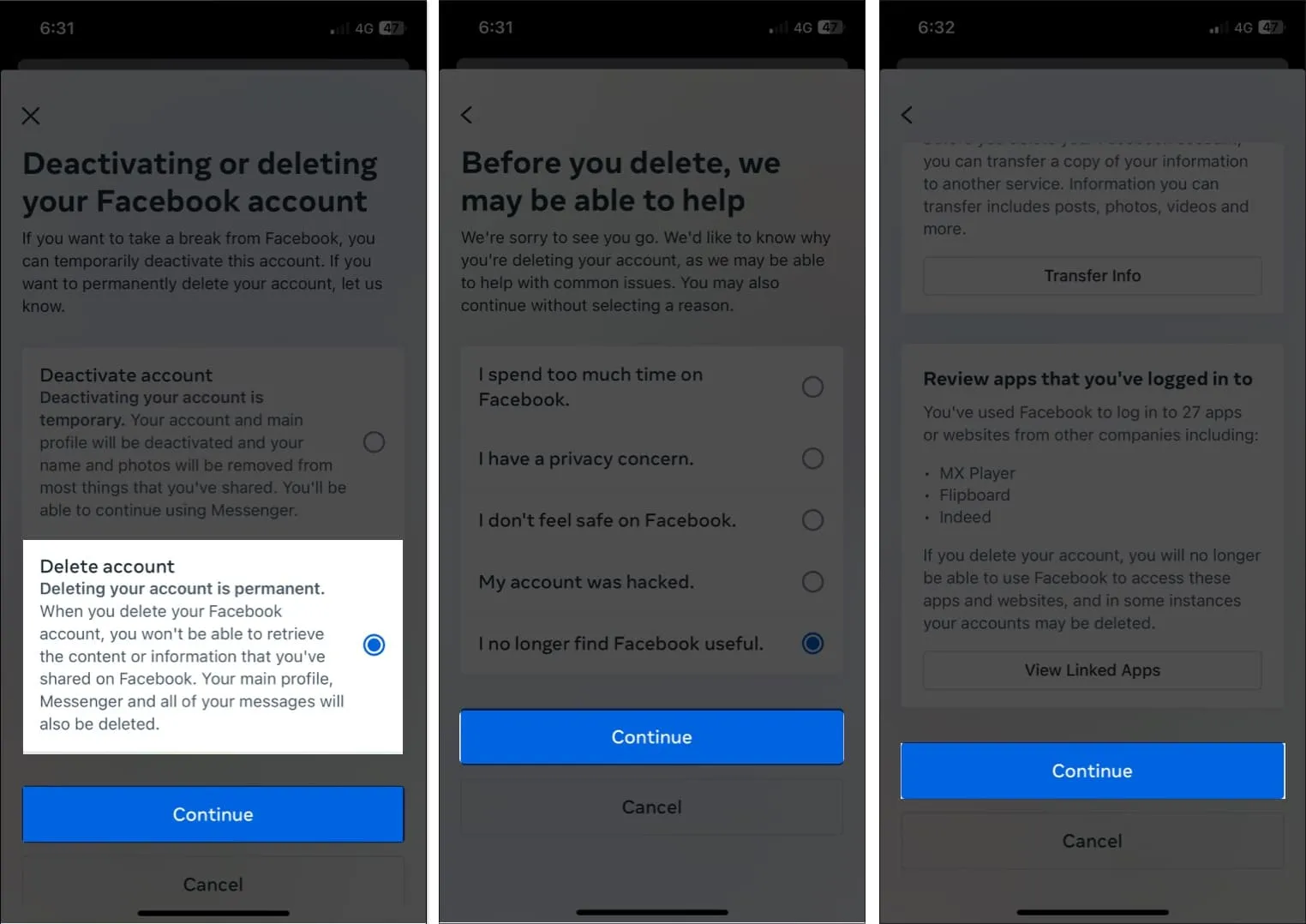
- Anna tilisi salasana ja paina Jatka .
- Napauta nyt Poista tili.
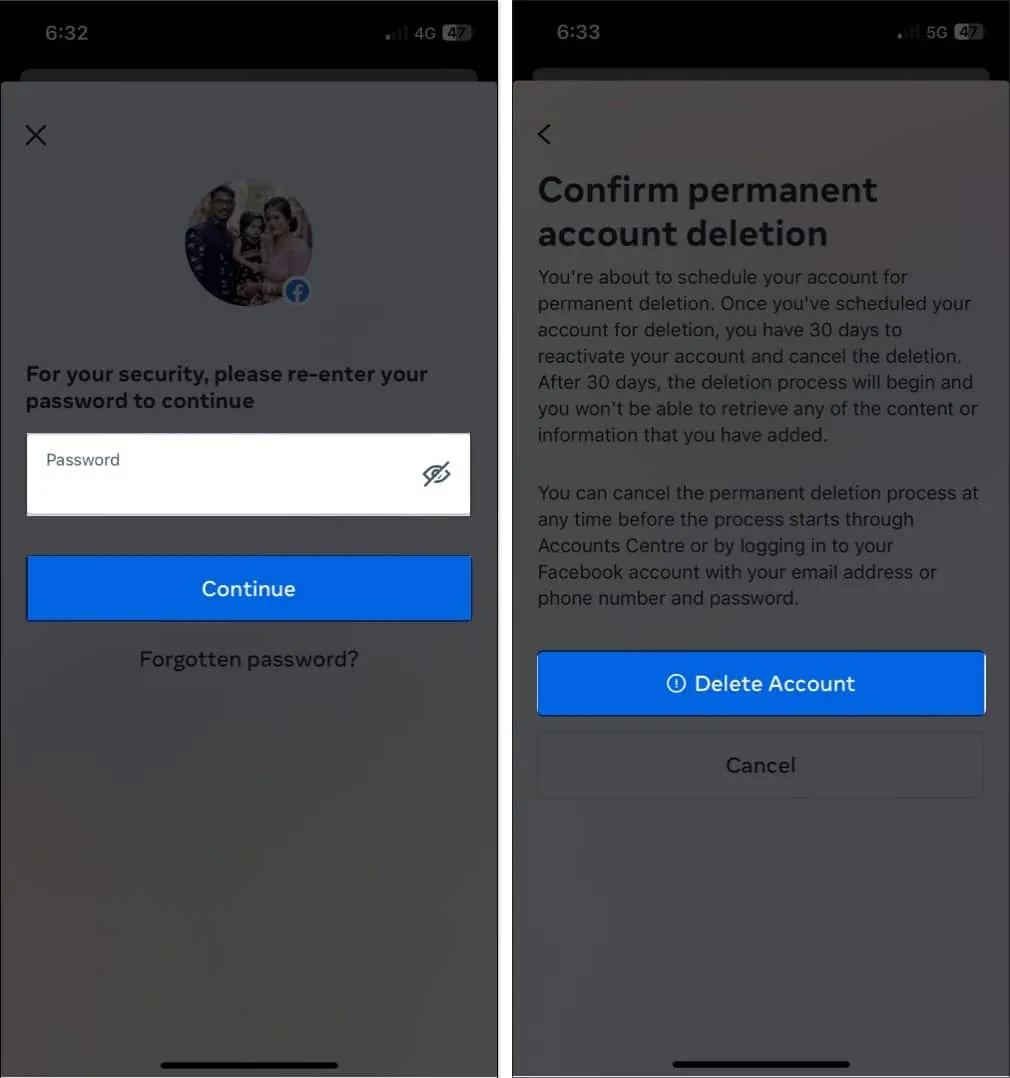
Webissä
- Siirry viralliselle Facebook-sivulle poistaaksesi tilisi .
- Valitse Poista tili → Napsauta Jatka tilin poistamiseen .
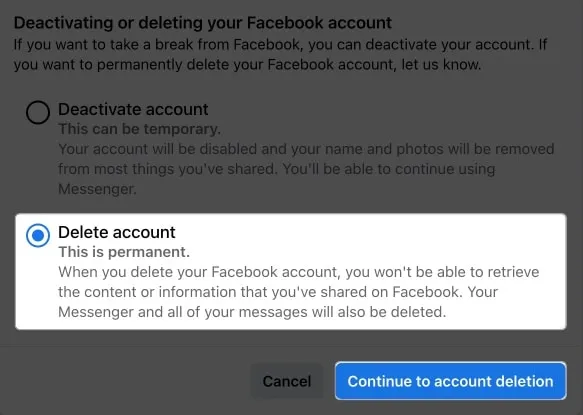
- Vie hiiri käytettävissä olevien vaihtoehtojen päälle ja jos kaikki näyttää mieltymältä → Napsauta Poista tili .
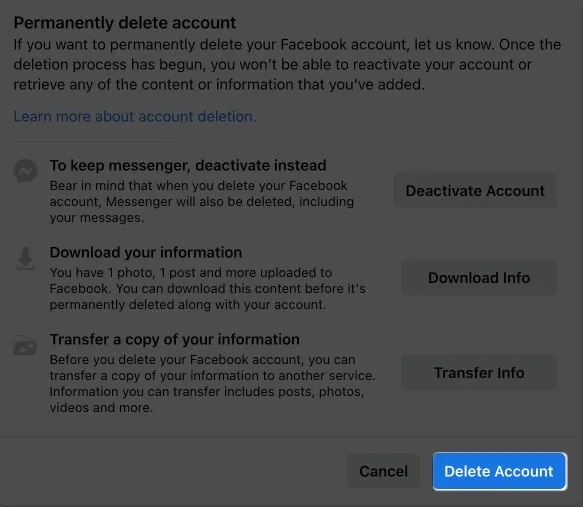
- Myös kaikki tiliisi integroidut sivut poistetaan. Jatka painamalla Poista sivu .
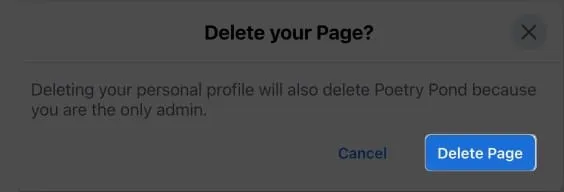
- Vahvista tilisi kirjoittamalla salasana ja painamalla Jatka .
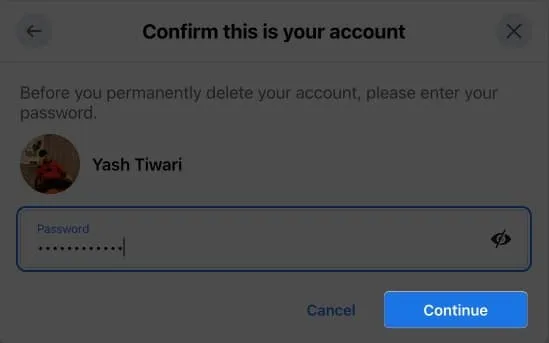
- Lopeta prosessi valitsemalla Poista tili .
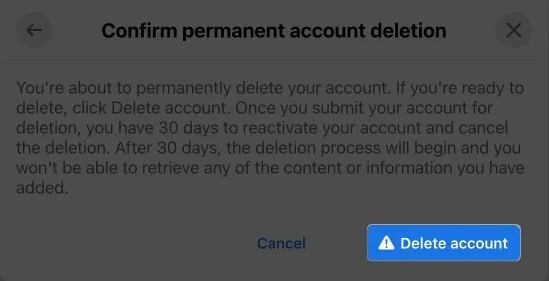
Facebook-tilisi poistetaan pysyvästi tässä tapauksessa.
UKK
Kumpi on parempi, deaktivoi tai poista Facebook-tili?
Vaikka voit tilapäisesti lopettaa Facebookin käytön poistamalla tilisi käytöstä, profiilisi ja siihen liittyvät tiedot poistetaan pysyvästi. Jos et ole varma, haluatko poistaa tilisi pysyvästi, sen poistaminen käytöstä voi olla parempi vaihtoehto.
Kuinka saan Facebook-tilini takaisin?
Jos päätät deaktivoida tilisi, voit helposti kirjautua uudelleen sisään milloin tahansa sinulle sopivana. Sinulla on kuitenkin 30 päivää aikaa muuttaa mieltäsi, jos olet päättänyt poistaa tilisi pysyvästi.
Toteuta mikä on sinulle parasta!
Riippumatta siitä, minkä vaihtoehdon valitset, tässä artikkelissa kuvatut menetelmät auttavat sinua saavuttamaan tavoitteesi. Tilisi poistaminen käytöstä piilottaa profiilisi, mutta tietosi säilyvät edelleen Facebookin palvelimilla, joten on tärkeää pitää tämä mielessä. Jos olet varma, että haluat tyhjentää tilisi pysyvästi, suosittelen, että lataat kopion Facebook-tiedoistasi etukäteen.
Kiitos, että luit, ja ole hyvä ja kommentoi alle ideoitasi.



Vastaa